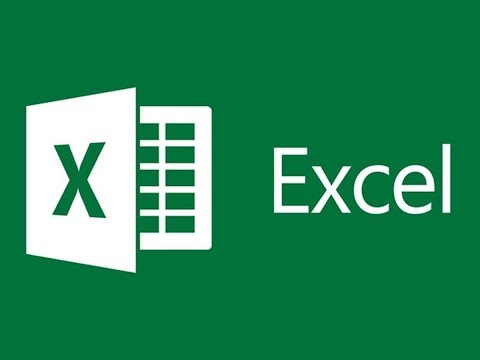Denne wikiHow lærer deg hvordan du bruker iPhone til å endre det pålitelige telefonnummeret dit en sikkerhetskode kan sendes for å bekrefte iCloud -identiteten din i tilfelle du har glemt passordet ditt eller vil logge deg på fra en ny enhet.
Trinn

Trinn 1. Åpne iPhone -innstillingene
Det er et grått appikon som inneholder et bilde av tannhjul; den finnes vanligvis på en av startskjermene dine.
Hvis du ikke finner den på startskjermen, kan den være i en Verktøy mappe.

Trinn 2. Rull ned og trykk på iCloud
Det er øverst i den fjerde delen av innstillingsmenyen (under "Personvern").
Hvis du ikke allerede har logget deg på iCloud fra iPhone, skriver du inn Apple -ID og passord

Trinn 3. Trykk på Apple -ID -en din
Det er den første delen øverst på menyen.

Trinn 4. Trykk på Passord og sikkerhet
Det er det andre valget i menyen.

Trinn 5. Trykk på Legg til et pålitelig telefonnummer
Det er i den tredje delen av menyen.
Hvis dette alternativet ikke vises, må du slå på To -faktor autentisering i den andre delen av menyen. Følg instruksjonene på skjermen for å fullføre prosessen.

Trinn 6. Skriv inn et telefonnummer
Skriv inn bekreftelsestelefonnummeret du vil endre til.

Trinn 7. Velg en bekreftelsesmetode
Trykk på enten Tekstmelding eller Telefonsamtale for å velge hvordan du vil motta koden som bekrefter det nye telefonnummeret.

Trinn 8. Trykk på Send
Det er i øvre høyre hjørne av dialogboksen.
- En dialogboks der du skriver inn en sekssifret bekreftelseskode, åpnes på iPhone.
- Den sekssifrede koden vil bli sendt til det oppgitte telefonnummeret enten via tekst eller telefon.

Trinn 9. Skriv inn bekreftelseskoden du mottok
Det nye telefonnummeret vises i listen over klarerte telefonnumre.

Trinn 10. Trykk på det gamle telefonnummeret
Dette er telefonnummeret du vil endre fra.

Trinn 11. Trykk på Fjern telefonnummer

Trinn 12. Trykk på Fjern
Du har nå endret telefonnummeret som skal brukes til å bekrefte iCloud -identiteten din. Fremtidige sikkerhetsmeldinger og bekreftelseskoder vil bli sendt til det nye nummeret du skrev inn.